Audacity, Importation et Exportation de MP4
Par Pierre Dubois • 2025-08-21 11:32:51 • Solutions éprouvées
MP4 Conseils & Astuces
- Télécharger Télécharger
- 1. Monter MP4+
- 2. Lire MP4 sur Appareils Différents +
- 3. Meuilleur MP4 Convertisseurs/Editeurs +
- 4. Autre MP4 Conseils +
A diverses occasions, vous avez besoin de faire une rotation sur votre fichier vidéo MP4 pour pouvoir le lire correctement. La plupart du temps, lorsque vous enregistrez une vidéo sur votre smartphone, il est nécessaire de lui appliquer une rotation latérale pour la regarder correctement sur un ordinateur de bureau. Cependant, ne vous inquiétez pas pour la rotation de votre fichier vidéo MP4, car il existe un bon nombre de packages logiciels disponibles sur le marché qui peuvent faire cela pour vous. Ces packages logiciels utilitaires sont disponibles sur quasiment toutes les plateformes et peuvent être téléchargés sur internet pour une utilisation future.
- Partie 1. Qu'est-ce que Audacity
- Partie 2. Comment importer des exporter des fichiers Audacity vers des fichiers MP4
- Partie 3. Pourquoi certaines vidéos MP4 ne peuvent être importées vers Windows Movie Maker
Partie 1. Qu'est-ce que Audacity
Audacity a recueilli un immense succès en tant que programme logiciel open source, multilingue, populaire, à la fois éditeur audio et logiciel d'enregistrement. Il est utilisé pour enregistrer et éditer des sons dans un cadre professionnel. De plus, il a su convaincre un large panel d'utilisateurs puisqu'il fonctionne gratuitement sous Windows, Mac OS X, GNU/Linux et de nombres autres systèmes d'exploitation.
Audacity s'adresse à une large palette d'utilisateurs grâce aux fonctionnalités pratiques qu'il propose. Avec plusieurs fonctions d'auto-édition et d'enregistrement qui assistent les utilisateurs dans des tâches répétitives et professionnelles. Les utilisateurs peuvent facilement se procurer des tutoriaux en ligne qui les aideront à utiliser le programme de manière novatrice. Créer des sonneries, mixer des pistes stéréos, trandférer des bandes ou des enregistrements vers un ordinateur de bureau ou un périphérique, ou encore séparer une piste en différents segments... Tout cela devient facile avec Audacity. Les marchands ont le choix de fournir Audacity avec leurs produits ou de le vendre ou le distribuer sous licence GPL (General Public License).
Fonctionnalités d'Audacity :
- Possibilité d'entregistrer de la musique en multi-pistes
- Fonctionnalités de podcasting et radio également disponibles sur l'interface
- Peut être utilisé pour enregistrer des discours, des voix off et des notes d'audition
- Peut être utilisé pour enregistrer la partie Audio des applications
- Les utilisateurs peuvent également apprendre des langues étrangères
- Une interface parfaite pour créer des livres audio
- Profitez des pistes karaoké à la mode
- Les enfants peuvent être aidés par des techniques de lecture améliorées

Partie 2. Comment importer et exporter des fichiers Audacity vers des fichiers MP4
Audacity, qui est principalement un logiciel d'auto-édition, supporte l'importation et l'exportation de fichiers MP3, mais pas celle de fichiers MP4. Pour ceux qui cherchent à éditer leurs vidéos, il est donc nécessaire d'utiliser un autre programme pour importer et exporter leurs fichiers MP4 vers l'interface. Les utilisateurs ont le choix parmi une large palette de programmes en ligne, mais nous vous recommandons d'opter pour Wondershare UniConverter pour convertir un fichier MP4 au format MP3, qui pourra ensuite être utilisé pour importer ou exporter le fichier. Wondershare UniConverter est un programme logiciel renommé qui est souvent utilisé pour la conversion de MP4 vers MP3 ou la conversion de MP3 vers MP4. Une fois le fichier exporté en tant que MP3 avec Audacity, il peut alors être converti en MP4 avec Wondershare UniConverter. Les étapes en sont détaillées plus loin.
2.1 Comment exporter ou importer des fichiers vers MP3 ?
Exporter des fichiers MP3 via Audacity :
1) Une fois terminées les opérations sur la piste son, vous devrez cliquer sur le bouton jaune en haut de l'interface. Cela vous permettra d'accéder aux options de travail.
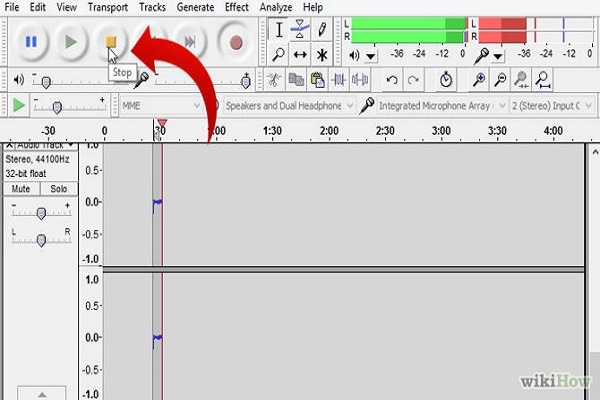
2) Cliquez sur Fichier, et dans le menu déroulant, choisissez ‘Exporter’. Vous pouvez également presser Ctrl+Shift+E, et ainsi lancer l'opération d'exportation.
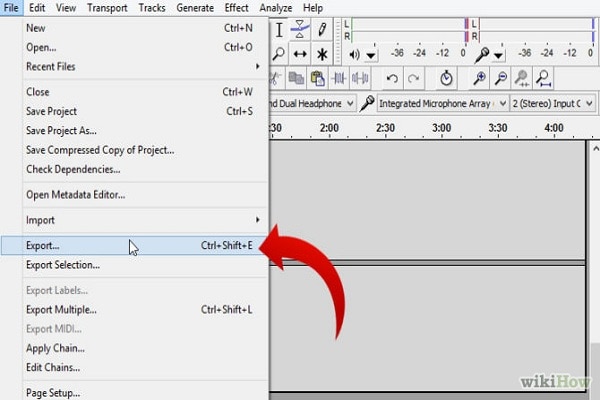
3) Une pop-up ‘Enregistrer sous’ apparaît pour vous permettre de sauvegarder votre fichier avec le nom souhaité. En bas apparaît une liste des formats disponibles.
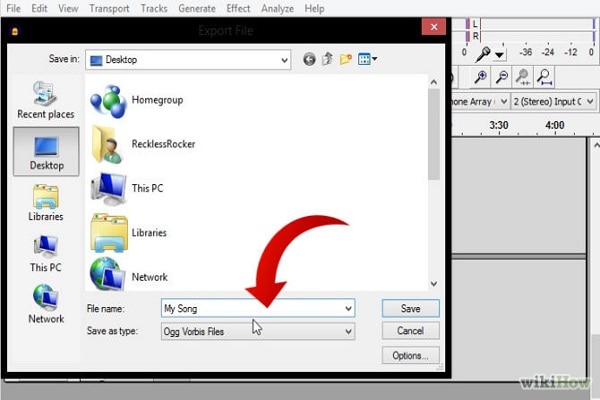
4) Choisisssez MP3 parmi la liste des formats qui vous sont proposés. Cliquez sur Enregistrer, et votre fichier sera exporté en tant que fichier MP3 via Audacity.
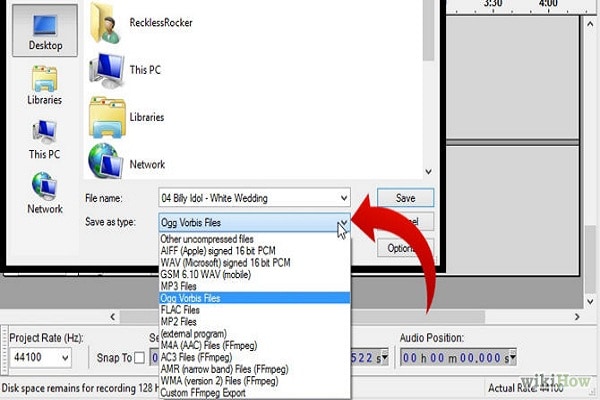
Importer des fichiers en tant que MP3 via Audacity :
Les fichiers MP3 s'avèrent être des fichiers compressés et le programme logiciel Audacity possède différentes méthodes pour importer des fichiers compressés ou non compressés. Importer des fichiers non compressés peut être une tâche considérable pour les débutants, pourtant l'importation d'un MP3 est relativement facile puisqu'il s'agit d'un fichier compressé.
Lorsqu'on importe un fichier audio compressé dans notre projet (ici, un MP3), il n'y a habituellement pas le choix entre "plus précis" et "plus rapide" - les données du fichier sont toujours copiées dans le projet.
Par souci d'information, nous avons affiché la méthode d'importation des fichiers compressés.
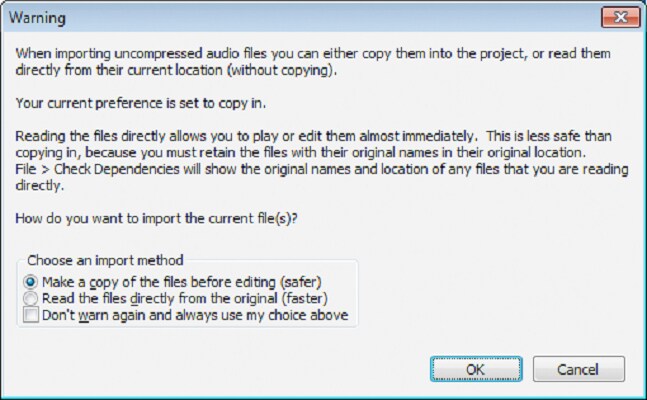
2.2 Comment utiliser Wondershare UniConverter pour convertir des MP3 en MP4 ?
Etape 1 Téléchargez Wondershare UniConverter.
Wondershare UniConverter peut être téléchargé sur ‘wondershare.com’. L'application peut être téléchargée pour Windows ou MAC. Elle convertit vers différents formats vidéo, dont le format MP4. Le fichier converti peut être utilisé avec différents appareils, comme Apple, Samsung, etc... Il n'y a aucune perte de qualité ou amélioration complémentaire sur le fichier converti. De plus, ce convertisseur travaille à une vitesse qui dépasse de 30 fois la vitesse de tous les autres convertisseurs.
 Wondershare UniConverter - Meilleur convertisseur vidéo pour Windows / Mac (y compris Sierra)
Wondershare UniConverter - Meilleur convertisseur vidéo pour Windows / Mac (y compris Sierra)

- Convertissez directement des MP4 en VOB (DVD-Video), AVI, MKV, MOV, et + de 1000 autres formats
- Gravez des MP4 vers un disque DVD pour les jouer sur votre lecteur DVD à une vitesse 30X plus rapide.
- Préréglages optimisés pour la conversion de iDVD, iMovie, Final.
- Editez vos vidéos avec les fonctions d'édition vidéo avancées pour découper, rogner, ajouter un filigrane, des sous-titres, etc...
- Téléchargez des vidéos depuis YouTube et plus de 1000 sites de partage vidéo.
- Systèmes d'exploitation supportés : Windows NT4/2000/2003/XP/Vista/7/8, et Windows 10 (32 bit & 64 bit), mac OS 10.15 (Catalina), 10.14, 10.13, 10.12, 10.11(El Capitan), 10.10, 10.9, 10.8, 10.7, 10.6
Etape 2 Importez un MP3.
Une fois que vous avez téléchargé l'application, vous pouvez importer le fichier MP3 désiré depuis votre système ou tout appareil de stockage, y compris des périphériques portables. Le convertisseur vous permet de sélectionner des fichiers depuis l'emplacement souhaité, ce qui facilite l'opération de conversion. Si une erreur survient lors de la lecture du fichier par le logiciel, veuillez vous assurer que vous avez suivi toutes les étapes d'installation correctement. Il est également recommandé de confirmer le format de fichier.

Etape 3 Découpez/Fusionnez un MP3.
Une fois que le fichier souhaité a été correctement chargé dans l'application, vous pouvez ‘découper’ ce fichier en fonction de vos besoins. Il arrive que l'on n'ait besoin que d'une partie du fichier, comme les enregistrements vocaux, les conversations, ou les playbacks audio. De plus, cette application vous permet de fusionner différents fichiers MP3 pour créer un fichier unique MP4 pour votre utilisation. La fusion peut se faire via l'option listée dans l'application.

Etape 4 Convertissez le MP3 en MP4.
Vous pouvez maintenant choisir parmi les options données qui peuvent convertir votre fichier ‘découpé’, ‘fusionné’, ou ‘modifié’ au format MP4. La flexibilité de conversion vous permet d'utiliser votre fichier exporté avec un bon nombre d'appareils. Cela lève la limitation qui était autrement présente dans votre fichier MP3 de départ. La vitesse de notre convertisseur surpasse de 30 fois la vitesse des autres convertisseurs, ce qui permet une conversion sans problème.
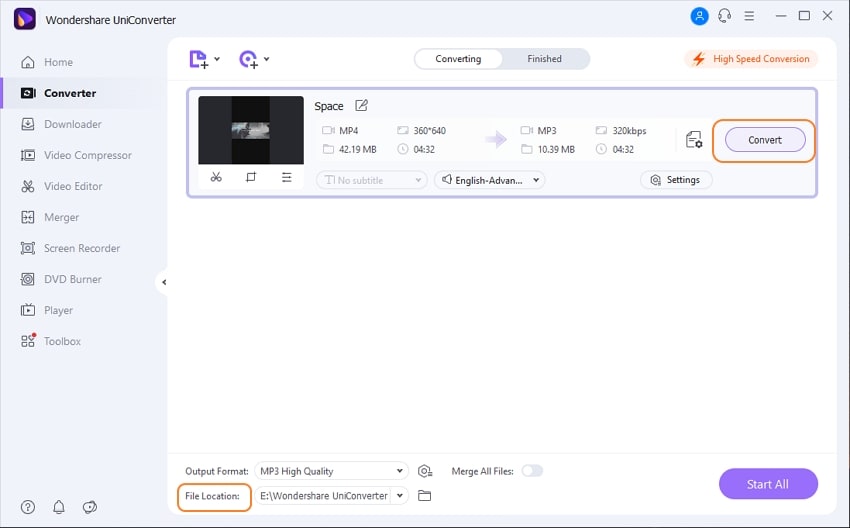
Etape 5 Exportez le MP4.
Une fois l'opération de conversion terminée, vous serez notifié par l'application. Après cela, vous pouvez exporter votre fichier MP4 vers l'emplacement désiré sur l'ordinateur, le réseau, ou tout autre périphérique de stockage ou équipement portable. L'opération d'exportation garantit une conversion de haute qualité vers un fichier qui ne perdra pas sa qualité d'origine. Vous pouvez maintenant vérifier le fichier MP4 en cliquant sur Converti.
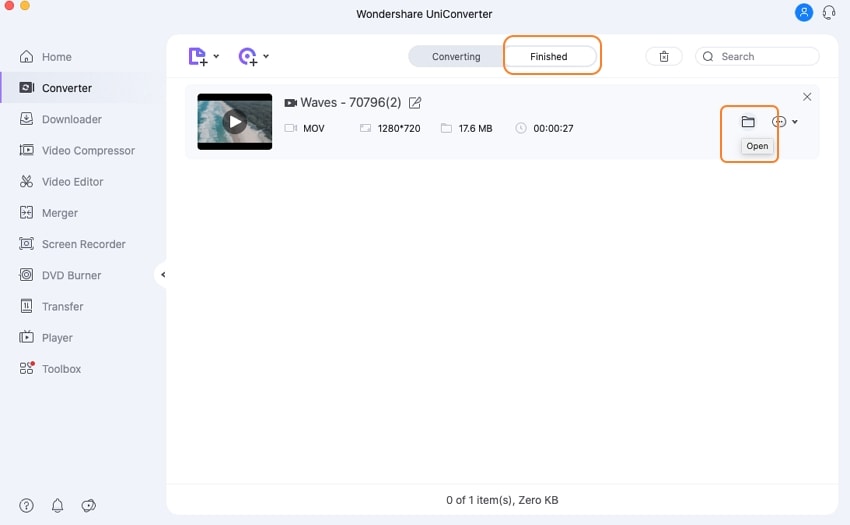
2.3 Wondershare UniConverter pour Editer des fichiers MP4
Les utilisateurs rencontrent des problèmes lorsqu'il s'agit d'éditer des fichiers MP4 dans le programme logiciel open source, Audacity. Pourtant, cela peut être fait facilement en téléchargeant Wondershare UniConverter. En tant que convertisseur vidéo avancé, et l'un des meilleurs sur le marché actuel, il offre à l'utilisateur un outil d'édition avec une interface facile d'emploi ainsi que des fonctionnalités variées qui facilitent l'édition. Il est recommandé aux utilisateurs d'utiliser directement Wondershare UniConverter, car celui-ci leur épargnera le temps autrement requis pour exporter et importer des fichiers MP3 depuis Audacity. Inutile de s'inquiéter de la qualité en utilisant Wondershare UniConverter.
Partie 3. Pourquoi certaines vidéos MP4 ne peuvent être importées vers Windows Movie Maker
Dans certains cas, il peut arriver qu'un fichier MP4 ne puisse pas être chargé dans Windows Movie Maker pour être édité. Il est important de noter que Windows Media Player 11 reconnaît et lit le format MPEG-4, mais Windows Movie Maker n'est pas équipé pour cela. Etonnamment, le MP4 n'est pas compatible avec Windows Movie Maker qui supporte par ailleurs les formats .WMV, .ASF, .AVI, .MPE, .MPEG, .MLV, .MP2, .MPV2, ainsi que .WMA.
Le plus simple pour accéder à votre fichier MP4 dans Windows Movie Maker est de le convertir dans un format de fichier qui pourra être supporté par Windows Movie Maker. Pour cela, une conversion efficace est nécessaire pour répondre à tous vos besoins. Wondershare UniConverter, l'un des convertisseurs les plus rapides du marché avec une vitesse 30 fois plus rapide que n'importe quel autre convertisseur, est l'un des convertisseurs les plus utilisés pour transférer votre fichier MP4 dans un format compatible.
Voici quelques questions fréquemments posées (FAQ) lorsque les gens s'interrogent sur Wondershare UniConverter et l'utilisent pour éditer des fichiers MP4 Windows Movie Maker.
Q1 : Est-ce que la qualité sera affectée si j'utilise un programme supplémentaire pour convertir le fichier?
R1 : Non, il n'y a aucune perte de qualité si vous utilisez Wondershare UniConverter pour convertir votre fichier MP4.
Q2 : Devrais-je m'inquiéter de perte de données ou autres bugs dans mon fichier ?
R2 : Non, avec Wondershare UniConverter la probabilité de perte de données est nulle.
Q3 : Est-ce qu'utiliser Wondershare UniConverter me permettra d'obtenir un fichier au format souhaité ?
R3 : Oui, avec Wondershare UniConverter, vous pouvez convertir votre fichier MP4 vers bon nombre de formats différents, tous compatibles avec Windows Movie Maker. L'interface offre des options parmi lesquelles vous pouvez choisir le format souhaité et lancer la conversion.
Q4 : Est-ce que la conversion sera longue et fastidieuse ?
R4 : Non, WVCU vous offre le luxe de convertir votre fichier MP4 vers tout format compatible WMV, plus rapidement.
Q5 : Où puis-je télécharger Wondershare UniConverter ?
R5 : Le lien est disponible sur la page d'accueil, et le logiciel est disponible pour différents systèmes d'exploitation.
Q6 : Puis-je également faire des ajustements supplémentaires avec WVCU ?
R6 : Oui, WVCU vous offre des fonctionnalités d'édition avec une interface simple d'utilisation qui peut être utilisée pour ajouter des effets variés et des filtres sur votre vidéo.

Pierre Dubois
staff Éditeur